
Tijekom rada s datotekama tekstualnog formata korisnici se suočavaju sa zadacima kada trebaju otvoriti ili pretvoriti ODT datoteku u Word. Ovisno o situaciji, možda ćete trebati otvoriti ODT u Wordu za pregled dokumenta ili pretvoriti ODT u Word za daljnju upotrebu u DOC ili DOCX formatima teksta..
Otvoreni format dokumenta OpenDocument Format (ODF) uključuje ekstenzije za različite vrste datoteka: ODT (OpenDocument Text, tekstualni format dokumenta dokumenta) ODP (format prezentacijske datoteke) ODS (format datoteke proračunske tablice) ODG (format datoteke slike) i drugi. OpenDocument se koristi kao alternativa formatima razvijenim za Microsoft Office paket.
sadržaj:- Kako otvoriti ODT datoteku u programu Word
- Kako spremiti ODT datoteku u DOC (DOCX) koristeći Word
- Kako pretvoriti ODT datoteku u Word pomoću LibreOffice
- Kako spremiti ODT u programu Word pomoću OpenOffice
- Prevedite ODT u Word na Google dokumentima
- Kako pretvoriti ODT u Word online
- Zaključci članka
Tekstualni dokumenti koji se najčešće koriste u formatu ODT kreiraju se u besplatnim softverskim paketima LibreOffice, OpenOffice i drugima. Ovi uredski apartmani besplatni su, za razliku od plaćenog MS Office proizvoda..
Unatoč dostupnosti besplatnih alternativa, Microsoftovi uredski programi još uvijek nisu izgubili mjesto u svijetu. Microsoft Word koristi se mnogo češće od sličnog programa za obradu teksta Writer koji je uključen u besplatne uredske pakete.
Stoga korisnici često trebaju otvoriti ODT datoteku u Wordu ako u procesu naiđu na datoteku s ovim ekstenzijom, a računalo nema specijalizirani program za stvaranje ili otvaranje datoteka ove vrste. U nekim situacijama trebate spremiti ODT tekstualni dokument u Word dokument formatu.
U različitim programima možete pretvoriti ODT u Word ili koristiti udaljenu uslugu na Internetu za pretvaranje ODT datoteke u Word online.
Problem otvaranja ili spremanja datoteke u različitom formatu može se riješiti na nekoliko načina:
- Otvorite ODT u programu Word na računalu.
- Otvorite ODT u programu Word Online.
- Pretvorite ODT format u Word na računalu.
- Pretvori ODT u Word Online.
U jednom slučaju morat ćemo koristiti aplikaciju instaliranu na računalu, u drugom slučaju trebat će nam pomoć usluge na Internetu (mrežni pretvarač ODT u Word).
Imajte na umu da se prilikom pretvorbe između formata teksta može oblikovati u dokumentu..Kako otvoriti ODT datoteku u programu Word
Datoteka s .odt ekstenzijom može se izravno otvoriti u Wordu. Za verzije Worda 2003 i starije trebate instalirati jedan od dodataka koji Wordu pružaju podršku za ODT format, na primjer, dodatak Sun ODF za MS Office ili Dodatak ODF Translator za Office.
Slijedite ove korake:
- Pokrenite uređivač teksta MS Word.
- Otvorite izbornik "Datoteka", u izborniku koji se otvori kliknite na "Otvori". U Wordu 2019 ili u Wordu 2016 morate dodatno kliknuti gumb "Pregledaj".
- U prozoru Otvori dokument, na popisu nasuprot polju Ime datoteke odaberite OpenDocument Text.
- Označite ODT datoteku na računalu, kliknite gumb "Otvori".
- ODT datoteka se otvara u programu za obradu teksta.
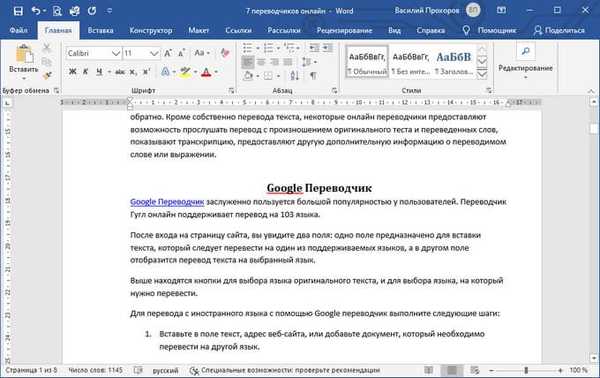
Da biste nastavili uređivati otvorenu datoteku, onemogućite Zaštićeni pogled u programu Word.
Kako spremiti ODT datoteku u DOC (DOCX) koristeći Word
Nakon pregledavanja ili uređivanja tekstualne datoteke ODT, korisnik ima priliku pretvoriti tekstualnu datoteku OpenDocument u jedan od Word oblika: "* .doc" ili "* .docx". Postoji nekoliko načina za to..
1 način:
- Idite na izbornik "Datoteka", kliknite na "Izvezi".
- Kliknite gumb "Promijeni vrstu datoteke".
- Desna strana stupca otvorit će vrste datoteka sa dokumentima. Odaberite "Word dokument" ili "Word Document 97-2003", koji god format najbolje odgovara vama.

- Kliknite gumb "Spremi kao" koji se nalazi ispod stupca za odabir vrsta dokumenta.
- U prozoru "Spremi kao" odaberite mjesto za spremanje datoteke, kliknite gumb "Spremi".
2 način:
- U izborniku "Datoteka" kliknite "Spremi kao".
- Kliknite na gumb za pretraživanje.
- U prozoru "Spremi kao", u polju "Vrsta datoteke" odaberite "Word dokument" ili "Word Document 93-2003".
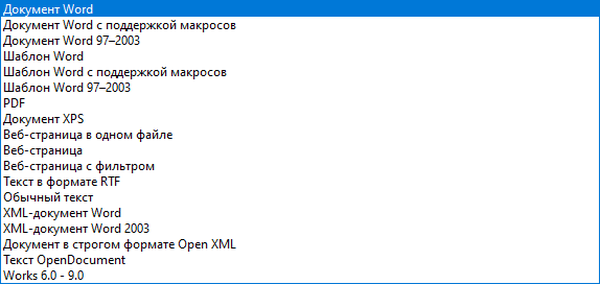
- Kliknite na gumb "Spremi"..
Kako pretvoriti ODT datoteku u Word pomoću LibreOffice
ODT datoteke u aplikaciji Writer stvaraju se u uredskom paketu LibreOffice. Program podržava spremanje datoteka u različitim tekstualnim formatima. Stoga odmah možete pretvoriti ODT datoteku u DOCX ili DOC iz programa Writer.
Izvršite sljedeće korake:
- U prozoru "LibreOffice Writer" kliknite gumb "Spremi".
- U kontekstnom izborniku odaberite "Spremi kao ...".
- U prozoru "Spremi" odaberite mjesto za spremanje datoteke i u polju "Vrsta datoteke" odaberite "Word 2007-365" (docx format) ili "Word 97-2003" (doc format).
- Kliknite na gumb "Spremi"..
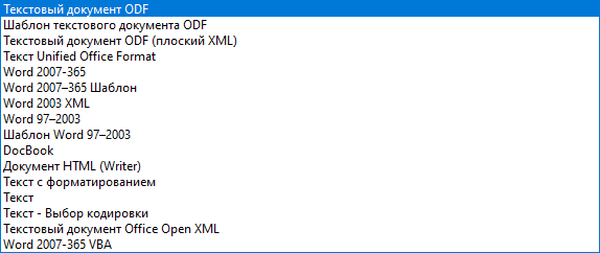
Kako spremiti ODT u programu Word pomoću OpenOffice
U uredskom paketu OpenOffice možete spremiti .odt datoteku u .doc formatu. Rezultirajuća datoteka se može lako spremiti u DOCX formatu u Wordu.
Možda će vas zanimati i:- Pretvorite PDF u Word - 5 programa
- Kako prebaciti tekst u riječ - 5 načina
Slijedite ove korake:
- U prozoru "OpenOffice Writer" idite na izbornik "File".
- U padajućem pomaku kliknite "Spremi kao".
- U prozoru "Spremi", u polju "Vrsta datoteke" odaberite "Microsoft Word 97/2000 / XP", a zatim kliknite gumb "Spremi".
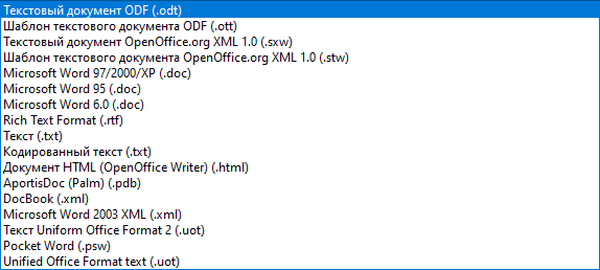
Prevedite ODT u Word na Google dokumentima
U rješavanju zadatka otvaranja ODT datoteke i njenog spremanja u formatu Word Office pomoći će internetska usluga Google Docs. Google dokumenti dostupni su svakom korisniku koji ima poštu na usluzi Google Mail (gmail.com).
Ova je metoda prikladna u slučaju kad računalo nema program Word ili besplatne analogne urede. Datoteku u Google dokumentima možete otvoriti za pregled, uređivanje i spremanje u željenom formatu.
Morate slijediti slijedeći postupak:
- Prijavite se na Google disk (Google disk).
- Kliknite na gumb Stvori.
- Prvo odaberite "Google dokumenti", a zatim "Kreiraj novi dokument".
- U prozoru praznog dokumenta pritisnite izbornik "Datoteka".
- U izborniku koji se otvori odaberite "Otvori".
- U prozoru Otvori datoteku otvorite karticu za preuzimanje.
- Kliknite gumb "Odaberi datoteku na uređaju".
- Prenesite OTD datoteku na Google pogon. Tekstna datoteka otvara se u Google dokumentima.
- Nakon završetka rada s dokumentom, idite na izbornik "Datoteka".
- U kontekstnom izborniku kliknite na "Preuzmi", odaberite format datoteke "Microsoft Word (DOCX)".
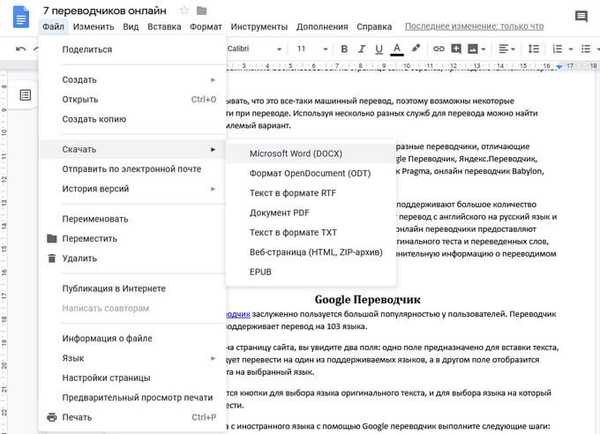
Dokument s tekstom riječi spremljen na računalu.
Kako pretvoriti ODT u Word online
Za pretvaranje datoteke između formata potreban vam je pretvarač ODT u Word. Za rješavanje ovog problema vrlo je prikladna internetska usluga. Internetski pretvarači koriste sljedeći postupak, podijeljen u tri faze:
- Korisnik prenosi izvornu datoteku u uslugu, a zatim odabire željeni format.
- Na udaljenom mjestu datoteka se pretvara iz jednog formata u drugi.
- Korisnik preuzima gotovu novu datoteku na svoje računalo.
Koristit ćemo usluge internetske usluge Zamzar za pretvorbu ODF datoteke u Word format:
- Idite na stranicu usluge Zamzar.
- Kliknite gumb "Dodavanje datoteka ...", a zatim prenesite datoteku u ODT formatu na uslugu.
- Za novu datoteku odaberite novi format "docx" ili "doc".
- Kliknite na gumb "Pretvori".
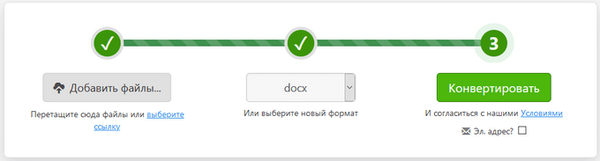
- Nakon obrade, kliknite na gumb "Preuzmi" za preuzimanje datoteke na vaše računalo.
Zaključci članka
Neki se korisnici suočavaju s potrebom otvaranja ODT datoteka u Wordu ili spremanja ODT u DOCX ili DOC formate. Programi instalirani na vašem računalu i mrežnim uslugama pomoći će riješiti problem otvaranja ODT datoteka i njihovo spremanje u Word format. Pomoću mrežnih usluga možete pretvoriti datoteku u ODT formatu u Word formate.
Povezane publikacije:- Kako prenijeti Excel u Word - 5 načina
- Kako napraviti okvir za tipografiju u programu Word
- Kako napraviti paginaciju u Wordu
- Riječ online besplatno - 5 načina
- Kako otvoriti FB2 - 10 načina











